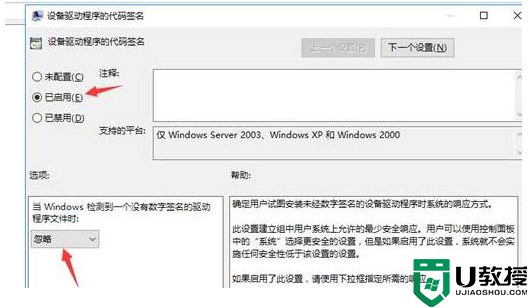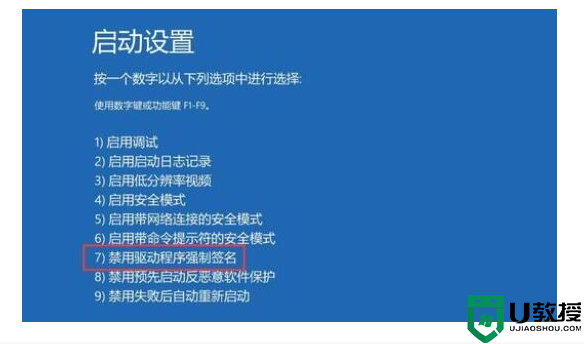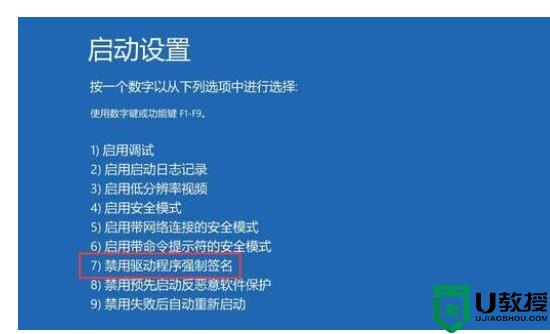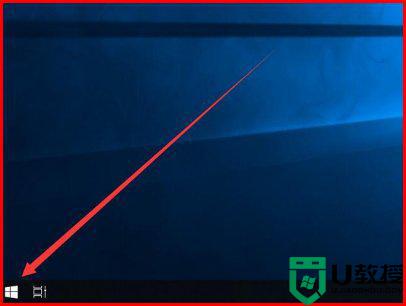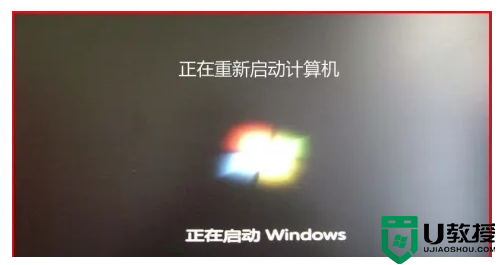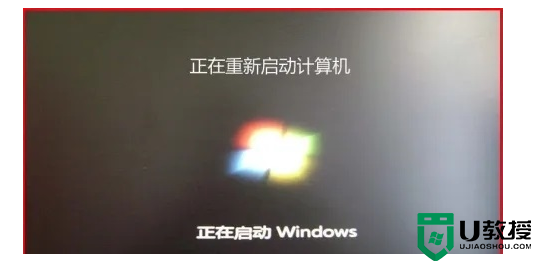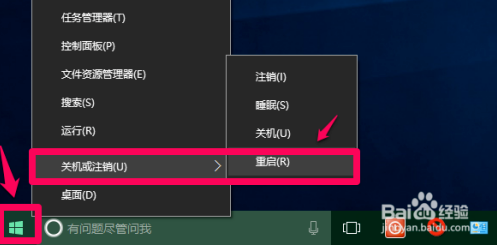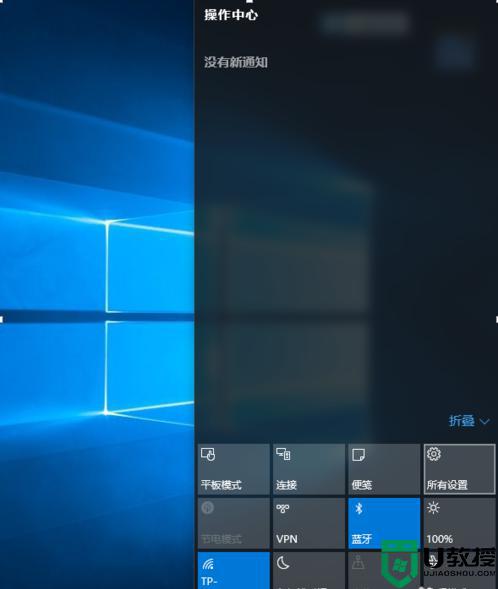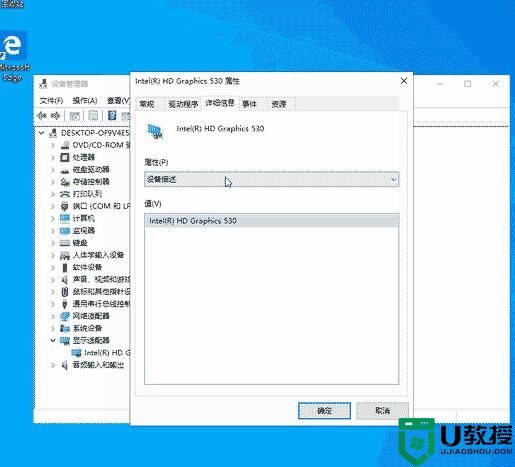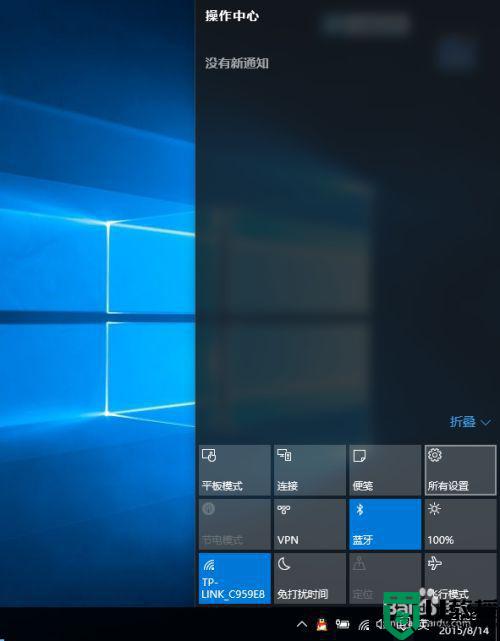win10禁用驱动程序强制签名教程
时间:2023-05-21作者:huige
如果我们不小心开启了驱动程序强制签名,就会导致驱动在安装的时候遇到无法运行的问题,那么win10怎么禁用驱动程序强制签名呢,其实只要在组策略里就能操作了。

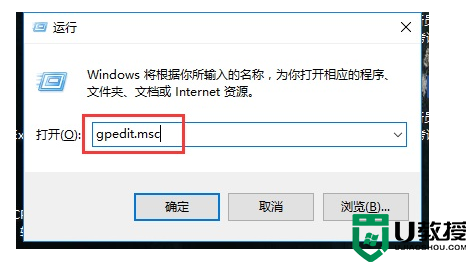
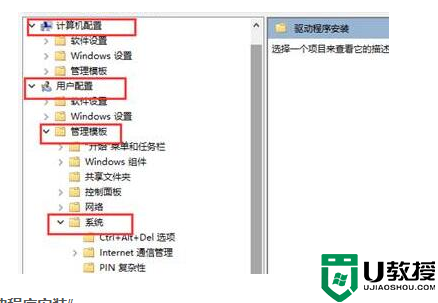
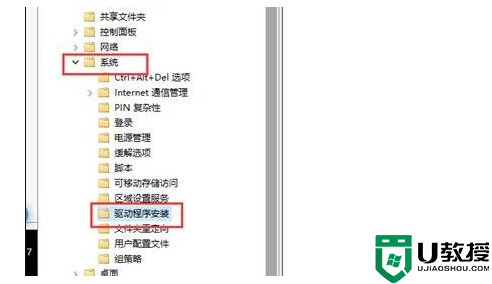
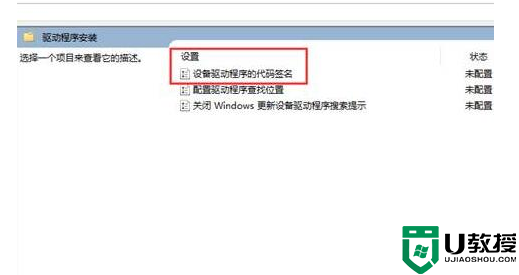
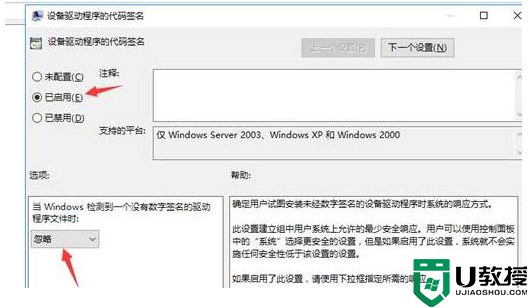
win10禁用驱动程序强制签名:
1、首先按下键盘“Win+R”打开运行。

2、接着在其中输入“gpedit.msc”回车打开组策略。
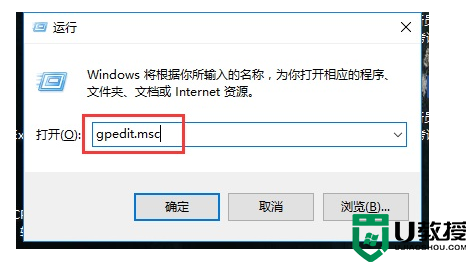
3、然后进入计算机配置下“用户配置”中的“管理模板”
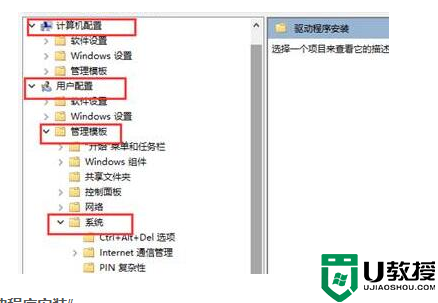
4、再打开“系统”下的“驱动程序安装”
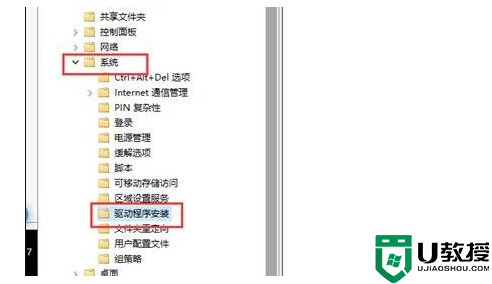
5、进入后,双击打开其中的“设备驱动程序的代码签名”
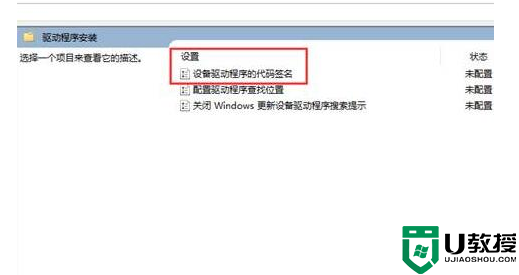
6、最后勾选“已启用”并将选项改成“忽略”再确定保存即可禁用强制签名。